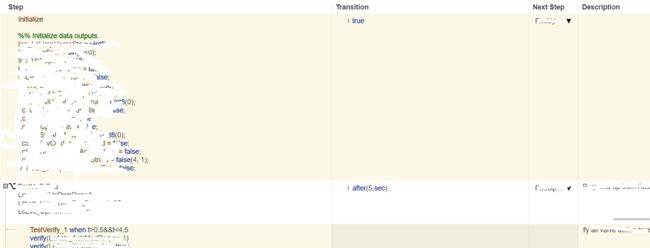Simulink Test自动化(一)-自动创建Test Sequence
文章目录
- 前言
- 设计Excel模板
- m脚本生成对应的Test harness及Test Sequence
-
- 自动创建Test harness
-
- 删除之前创建的Test harness
- 创建Test harness
- 自动创建Test Sequence
-
- 创建After测试步
- 修改测试步
- 创建跳转条件
- 创建子测试步
- 实现效果
- 注意
- 总结
前言
在基于Simulink的模型开发过程中,Model in Loop(MIL)是用来验证模型算法是否符合预期的重要方式。在之前的一篇文章中,传送门:Test Sequence与Test Manager联合测试Simulink模型
介绍了手动创建Test Sequence,Test Manager,运行Simulink Test,并生成Test Report及覆盖度的Report。对于多个测试case来说,Test harness不便于测试管理与迭代,手动创建步骤繁琐且浪费时间。基于此,本文利用Simulink Test提供的API函数,根据填写好的特定格式的Excel,实现Simulink Test自动化的第一步-自动创建Test Sequence。
设计Excel模板
打开Simulink中的Test Sequence,可以看到测试的重要参数有如下几个:
![]()
Step(即测试步),Transition(即跳转条件),Next Step(下一个测试步),Description(测试步描述)。
Step包括,Step名称和Step执行内容。本文将验证的内容也放到Test Sequence中,所以Step的子Step有条件判断的,该Step应设置When decomposition属性。且子Step进行verify验证。
![]()
TestHarness是作为测试模型的基础,可以设置多个TestHarness以支持多个Test case。也可以在一个TestHarness中,采用延长TestTime(单位为s)来实现多个Test case。
一个TestStep对应一个TestStepAction,一个TestTransition,及一个TestNextStepName,可以对应多个TestVerify。
Requirement只作为管理Test case的参考,在此处没有太大使用价值。
简单设计Test case如下:
m脚本生成对应的Test harness及Test Sequence
和之前Excel生成标定量的m文件类似,需要在脚本中读取Excel表中的对应信息,再通过特定的方式写入特定的文件中。
自动创建Test harness
首先需要准备好被测试的模型,该模型需要保证运行时不报错。
删除之前创建的Test harness
如果已经创建好一个Test harness,再次创建同名的harness时会报错。其实可以判断名称存在后,不再创建,而是打开。本文为了省事,直接删除了之前创建的harness,每次都会重新再创建。而且需要在删除前,关闭打开的harness,否则也会报错。
%删除Testharness
harnessList = sltest.harness.find(test_model);
harnessOpen = sltest.harness.find(test_model,'OpenOnly','on');%寻找打开的harness
for i=1:length(harnessOpen)
sltest.harness.close(test_model,harnessList(i).name);%close harness
end
for i=1:length(harnessList)
sltest.harness.delete(test_model,harnessList(i).name);%delete harness
end
创建Test harness
创建Test harness并设置时间参数
sltest.harness.create(test_model,'Name',TestharnessName,...
'Source','Test Sequence')
sltest.harness.load(test_model,TestharnessName);%加载testharness
set_param(TestharnessName,'StopTime',TestharnessTime);%设置仿真停止时间,若测试步提前跳出,后面的验证也不会执行
自动创建Test Sequence
通过Excel获取到的信息,写入到Test sequence中。
关键的API函数如下:
创建After测试步
sltest.testsequence.addStepAfter(TestSequenceName,...
TestStepName{i},'Initialize','Action',TestStepAction{i},'IsWhenStep',true,...
'Description',TestStepDescription{i})
只有在有子测试步中**有验证(即用到的when条件)**的父测试步才需要设置IsWhenStep属性。本文只有end测试步做了特殊处理,其他都按WhenStep处理
上面的例子是从Initialize测试步跳转到TestStepName{i}测试步,且Step执行的动作为TestStepAction{i}
修改测试步
sltest.testsequence.editStep(TestSequenceName,'Run',...
'Name','Initialize');
%改变run测试步名称为Initialize,自动生成的第一个step会初始化输入,且名称为Run
创建跳转条件
sltest.testsequence.addTransition(TestSequenceName,...
'Initialize','true',TestStepName{i});%初始化跳转
从Initialize跳转到TestStepName{i},跳转条件为‘true’
创建子测试步
TestVerifyStr{ii} = strcat(TestStepName{i},'.',TestVerifyName{ii+1});
sltest.testsequence.addStep(TestSequenceName,...
TestVerifyStr{ii},'Action',TestVerify{ii+1},'WhenCondition',WhenCondition{ii+1},...
'Description',TestStepDescription{ii+1})%添加子step 验证结果
TestVerifyStr为TestStepName与TestVerifyName拼接而成,如TestStep1.TestVerify_1,通过这种方式为TestStep1增加子测试步TestVerify_1
实现效果
运行自动生成Test Sequence的脚本后,自动生成的Test Sequence如下:
注意
在填写Excel时,需要注意Input与Output的名称与数据类型。在Test Sequence中的名称需要与Input,Output一致,且数据类型为single时最好进行数据类型的转换,数据类型为bool时,需要设定为true或false,否则运行可能会报错(数据类型不匹配)。
总结
其实Matlab help中有很多API函数使用的例子,大部分通过help就可以很好的掌握其用法。本文介绍了Test harness和Test Sequence的自动生成,后面继续介绍Test Manager File及Test Report的自动生成。
若你觉得本文对你有帮助,欢迎点赞,关注,收藏,转发~~~
你的鼓励是对小弟的最大支持~~~
建了一个WX公众号,《汽车电子学习笔记》感兴趣可以关注一下~~~文章都会同步更新~